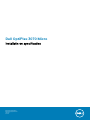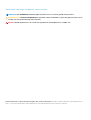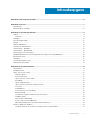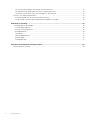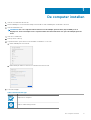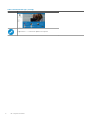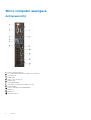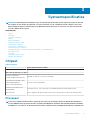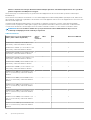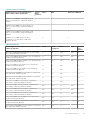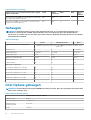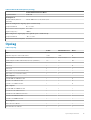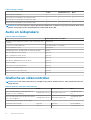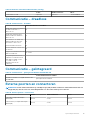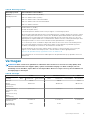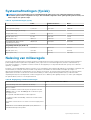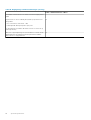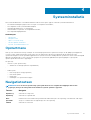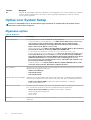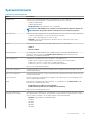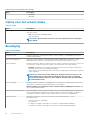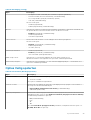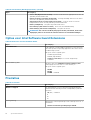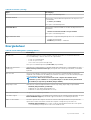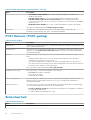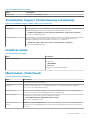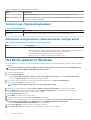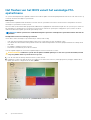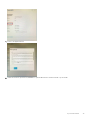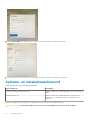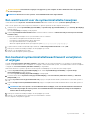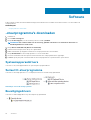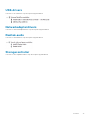Dell OptiPlex 3070 Micro
Installatie en specificaties
Regelgevingsmodel: D10U
Regelgevingstype: D10U003
July 2020
Ver. A01

Opmerkingen, voorzorgsmaatregelen,en waarschuwingen
OPMERKING: Een OPMERKING duidt belangrijke informatie aan voor een beter gebruik van het product.
WAARSCHUWING: WAARSCHUWINGEN duiden potentiële schade aan hardware of potentieel gegevensverlies aan en
vertellen u hoe het probleem kan worden vermeden.
GEVAAR: LET OP duidt het risico van schade aan eigendommen, lichamelijk letsel of overlijden aan.
© 2018 - 2019 Dell Inc. of zijn dochtermaatschappijen. Alle rechten voorbehouden. Dell, EMC, en andere handelsmerken zijn handelsmerken van
Dell Inc. of zijn dochterondernemingen. Andere handelsmerken zijn mogelijk handelsmerken van hun respectieve eigenaren.

Hoofdstuk 1: De computer instellen.................................................................................................. 5
Hoofdstuk 2: Chassis...................................................................................................................... 7
Vooraanzicht.......................................................................................................................................................................... 7
Micro computer-weergave...................................................................................................................................................8
Hoofdstuk 3: Systeemspecificaties.................................................................................................. 9
Chipset....................................................................................................................................................................................9
Processor..........................................................................................................................................................................9
Geheugen.............................................................................................................................................................................. 12
Intel Optane geheugen........................................................................................................................................................ 12
Opslag....................................................................................................................................................................................13
Audio en luidsprekers........................................................................................................................................................... 14
Grafische en videocontroller...............................................................................................................................................14
Communicatie – draadloos................................................................................................................................................. 15
Communicatie – geïntegreerd............................................................................................................................................15
Externe poorten en connectoren.......................................................................................................................................15
Moederbordconnector maximaal toegestane afmetingen voor uitbreidingskaart.......................................................16
Besturingssysteem...............................................................................................................................................................16
Vermogen.............................................................................................................................................................................. 17
Systeemafmetingen (fysiek)...............................................................................................................................................19
Naleving van milieuregels.................................................................................................................................................... 19
Hoofdstuk 4: Systeeminstallatie..................................................................................................... 21
Opstartmenu.........................................................................................................................................................................21
Navigatietoetsen.................................................................................................................................................................. 21
Opties voor System Setup................................................................................................................................................. 22
Algemene opties.............................................................................................................................................................22
Systeeminformatie.........................................................................................................................................................23
Opties voor het scherm Video..................................................................................................................................... 24
Beveiliging.......................................................................................................................................................................24
Opties Veilig opstarten..................................................................................................................................................25
Opties voor Intel Software Guard Extensions........................................................................................................... 26
Prestaties........................................................................................................................................................................26
Energiebeheer................................................................................................................................................................ 27
POST Behavior (POST-gedrag)..................................................................................................................................28
Beheerbaarheid.............................................................................................................................................................. 28
Virtualization Support (Ondersteuning virtualisatie).................................................................................................29
Draadloze opties............................................................................................................................................................ 29
Maintenance (Onderhoud)...........................................................................................................................................29
System Logs (Systeemlogboeken)............................................................................................................................. 30
Advanced configurations (Geavanceerde configuraties).........................................................................................30
Het BIOS updaten in Windows.......................................................................................................................................... 30
Het BIOS bijwerken op systemen waarop BitLocker is ingeschakeld......................................................................31
Inhoudsopgave
Inhoudsopgave 3

Uw systeem-BIOS updaten met behulp van een USB-stick.................................................................................... 31
Het Dell BIOS in de omgevingen van Linux en Ubuntu bijwerken............................................................................31
Het flashen van het BIOS vanuit het eenmalige F12-opstartmenu.........................................................................32
Systeem- en installatiewachtwoord..................................................................................................................................34
Een wachtwoord voor de systeeminstallatie toewijzen............................................................................................35
Een bestaand systeeminstallatiewachtwoord verwijderen of wijzigen...................................................................35
Hoofdstuk 5: Software.................................................................................................................. 36
-stuurprogramma's downloaden........................................................................................................................................36
Systeemapparaatdrivers...............................................................................................................................................36
Serieel IO-stuurprogramma.......................................................................................................................................... 36
Beveiligingsdrivers......................................................................................................................................................... 36
USB-drivers.................................................................................................................................................................... 37
Netwerkadapterdrivers................................................................................................................................................. 37
Realtek-audio..................................................................................................................................................................37
Storagecontroller........................................................................................................................................................... 37
Hoofdstuk 6: Behulpzame informatie vinden....................................................................................38
Contact opnemen met Dell................................................................................................................................................ 38
4
Inhoudsopgave

De computer instellen
1. Sluit het toetsenbord en de muis aan.
2. Maak verbinding met uw netwerk met behulp van een kabel of maak verbinding met een draadloos netwerk.
3. Sluit het beeldscherm aan.
OPMERKING: Als u uw computer hebt besteld met een afzonderlijke grafische kaart, zijn de HDMI-poort en
DisplayPorts aan de achterzijde van de computer bedekt. Sluit het beeldscherm aan op de afzonderlijke grafische
kaart.
4. Sluit de stroomkabel aan.
5. Druk op de aan-/uitknop.
6. Volg de instructies op het scherm om de installatie van Windows te voltooien:
a. Maak verbinding met een netwerk.
b. Meld u aan bij uw Microsoft-account of maak een nieuw account aan.
7. Zoek naar Dell apps.
Tabel 1. Zoek naar Dell apps
Registreer uw computer
Hulp en ondersteuning van Dell
1
De computer instellen 5

Tabel 1. Zoek naar Dell apps (vervolg)
SupportAssist — Controleer en update uw computer
6 De computer instellen

Chassis
In dit hoofdstuk worden de verschillende chassis weergaven samen met de poorten en connectoren en worden de FN-
sneltoetscombinaties uitgelegd.
Onderwerpen:
• Vooraanzicht
• Micro computer-weergave
Vooraanzicht
1. Aan/uit-knop en voedingslampje/diagnostische led
2. Activiteitslampje harde schijf
3. Poort voor headset/universele audio-aansluiting (gecombineerde poort voor hoofdtelefoon en microfoon van 3,5 mm)
4. Lijnuitgang-poort
5. USB 3.1 Gen 1-poorten (2)
2
Chassis 7

Micro computer-weergave
Achteraanzicht
1. Externe antenneconnectors
2. DP 1.2/HDMI 2.0/VGA/serieel/serieel-PS/2 (optioneel)
3. USB 2.0-poort
4. Kabelhouder
5. USB 3.1 Gen 1-poorten (2)
6. Padlock-ring
7. Netwerkaansluiting
8. USB 2.0-poort (ondersteunt SmartPower On)
9. Servicetaglabel
10. Sleuf voor Kensington-beveiligingskabel
11. DisplayPort
12. HDMI-poort
13. Netconnectorpoort
8
Chassis

Systeemspecificaties
OPMERKING: Aanbiedingen verschillen per regio. De volgende specificaties zijn slechts degene die volgens de wet met
uw computer moeten worden meegeleverd. Voor meer informatie over de configuratie van uw computer, gaat u naar
Help and Support (Help en ondersteuning) in uw Windows-besturingssysteem en selecteert u de optie om informatie
over uw computer weer te geven.
Onderwerpen:
• Chipset
• Geheugen
• Intel Optane geheugen
• Opslag
• Audio en luidsprekers
• Grafische en videocontroller
• Communicatie – draadloos
• Communicatie – geïntegreerd
• Externe poorten en connectoren
• Moederbordconnector maximaal toegestane afmetingen voor uitbreidingskaart
• Besturingssysteem
• Vermogen
• Systeemafmetingen (fysiek)
• Naleving van milieuregels
Chipset
Tabel 2. Chipset
Tower/Small Form Factor/Micro
Chipset H370
Niet-vluchtig geheugen op chipset
SPI BIOS-configuratie
(Seriële randapparatuurinterface)
256 Mbit (32 MB) in SPI_FLASH op de chipset
Trusted Platform Module (TPM)
2.0-beveiligingsapparaat
(Aparte TPM ingeschakeld)
24 KB in TPM 2.0 op de chipset
Firmware-TPM (aparte TPM
uitgeschakeld)
De functie Platform Trust Technology is standaard zichtbaar in het besturingssysteem.
NIC-EEPROM LOM-configuratie die deel uitmaakt van de LOM-e-zekering: geen toegewezen LOM-EEPROM
Processor
OPMERKING:
Global Standard Products (GSP) zijn een subset van de relatieproducten van Dell die worden beheerd
voor beschikbaarheid en gesynchroniseerde overgangen wereldwijd. Ze garanderen dat hetzelfde platform wereldwijd
beschikbaar is voor aankoop. Zo kunnen klanten het aantal configuraties dat wereldwijd wordt beheerd, verminderen en
3
Systeemspecificaties 9

daarmee ook hun kosten verlagen. Daarnaast kunnen bedrijven globale IT-standaarden implementeren door specifieke
productconfiguraties wereldwijd vast te leggen.
Device Guard (DG) en Credential Guard (CG) zijn de nieuwe beveiligingsfuncties die momenteel alleen op Windows 10 Enterprise
beschikbaar zijn.
Device Guard is een combinatie van hardware- en softwarebeveiligingsfuncties die betrekking hebben op bedrijven en die, indien samen
geconfigureerd, een apparaat vergrendelen zodat het alleen vertrouwde applicaties kan uitvoeren. Als de applicatie niet vertrouwd is, kan
deze niet worden uitgevoerd.
Credential Guard gebruikt beveiliging op basis van virtualisatie om geheimen (referenties) te isoleren, zodat alleen gemachtigde
systeemsoftware toegang heeft. Onbevoegde toegang tot deze geheimen kan leiden tot diefstal van referenties. Credential Guard
voorkomt deze aanvallen door het beveiligen van NTLM-wachtwoordhashes en tickets voor het verlenen van Kerberos-tickets.
OPMERKING: Processornummers duiden niet op een prestatieniveau. De beschikbaarheid van de processor is
onderhevig aan wijzigingen en kan variëren per regio/land.
Tabel 3. Processor
Intel Core Processors 9e generatie Core
CPU’s (alleen offline aangeboden)
Tower/
kleine
vormfacto
r
Micro GSP Gereed voor DG/CG
Intel® Celeron G4930 (2 cores/2 MB/2 T/3,2
GHz/65 W); ondersteunt Windows 10/Linux
x x
Intel® Celeron G4930T (2 Cores/2 MB/2 T/3,0
GHz/35 W); ondersteunt Windows 10/Linux
x x
Intel® Pentium G5420 (2 cores/4 MB/4 T/3,8
GHz/65 W); ondersteunt Windows 10/Linux
x x
Intel® Pentium G5420T (2 cores/4 MB/4 T/3,2
GHz/35 W); ondersteunt Windows 10/Linux
x
Intel® Pentium G5600 (2 cores/4 MB/4 T/3,9
GHz/65 W); ondersteunt Windows 10/Linux
x x
Intel® Pentium G5600T (2 cores/4 MB/4 T/3,3
GHz/35 W); ondersteunt Windows 10/Linux
x x
Intel® Core™ i3-9100 (4 Cores/6 MB/4 T/3,6
GHz tot 4,2 GHz/65 W); ondersteunt Windows
10/Linux
x x
Intel® Core™ i3-9100T (4 cores/6 MB/4 T/3,1
GHz tot 3,7 GHz/35 W); ondersteunt Windows
10/Linux
x x
Intel® Core™ i3-9300 (4 cores/8 MB/4 T/3,7
GHz tot 4,3 Ghz/65 W); ondersteunt Windows
10/Linux
x x
Intel® Core™ i3-9300T (4 cores/8 MB/4 T/3,2
GHz tot 3,8 GHz/35 W); ondersteunt Windows
10/Linux
x x
Intel® Core™ i5-9400 (6 cores/9 MB/6 T/2,9
GHz tot 4,1 GHz/65 W); ondersteunt Windows
10/Linux
x x x
Intel® Core™ i5-9400T (6 cores/9 MB/6 T/1,8
GHz tot 3,4 GHz/35 W); ondersteunt Windows
10/Linux
x x x
10 Systeemspecificaties

Tabel 3. Processor (vervolg)
Intel Core Processors 9e generatie Core
CPU’s (alleen offline aangeboden)
Tower/
kleine
vormfacto
r
Micro GSP Gereed voor DG/CG
Intel® Core™ i5-9500 (6 cores/9 MB/6 T/3,0
Hhz tot 4,4 GHz/65 W); ondersteunt Windows
10/Linux
x x x
Intel® Core™ i5-9500T (6 cores/9 MB/6 T/2,2
GHz tot 3,7 GHz/35 W); ondersteunt Windows
10/Linux
x x x
Intel® Core™ i7-9700 (8 cores/12 MB/8 T/3,0
GHz tot 4,7 GHz/65 W); ondersteunt Windows
10/Linux
x x
Intel® Core™ i7-9700T (8 cores/12 MB/4
T/2,0 GHz tot 4,3 Ghz/35 W); ondersteunt
Windows 10/Linux
x x
Tabel 4. Processor
Intel Core processors 8e generatie Core CPU’s (alleen
offline aangeboden)
Tower Kleine
vormfactor
Micro GSP Gereed
voor
DG/CG
Intel Core i7-8700 (6 kernen/12 MB/12 T/tot 4,6 GHz/65
W); ondersteunt Windows 10/Linux
Ja Ja Nee GSP Ja
Intel Core i5-8500 (6 kernen/9 MB/6 T/tot 4,1 GHz/65 W);
ondersteunt Windows 10/Linux
Ja Ja Nee GSP Ja
Intel Core i5-8400 (6 kernen/9 MB/6 T/tot 4,0 GHz/65 W);
ondersteunt Windows 10/Linux
Ja Ja Nee GSP Ja
Intel Core i3-8300 (4 cores/8 MB/4 T/3,7 GHz/65 W);
ondersteunt Windows 10/Linux
Ja Ja Nee Ja
Intel Core i3-8100 (4 cores/6 MB/4 T/3,6 GHz/65 W);
ondersteunt Windows 10/Linux
Ja Ja Nee Ja
Intel Pentium Gold G5500 (2 cores/4 MB/4 T/3,8 GHz/65
W); ondersteunt Windows 10/Linux
Ja Ja Nee Ja
Intel Pentium Gold G5400 (2 cores/4 MB/4 T/3,7 GHz/65
W); ondersteunt Windows 10/Linux
Ja Ja Nee Ja
Intel Celeron G4900 (2 cores/2 MB/2 T/maximaal 3,1
GHz/65 W); ondersteunt Windows 10/Linux
Ja Ja Nee Ja
Intel Core i7-8700T (6 cores/12 MB/12 T/maximaal 4,0
GHz/35 W); ondersteunt Windows 10/Linux
Nee Nee Ja GSP Ja
Intel Core i5-8500T (6 cores/9 MB/6 T/maximaal 3,5
GHz/35 W); ondersteunt Windows 10/Linux
Nee Nee Ja GSP Ja
Intel Core i5-8400T (6 cores/9 MB/6 T/maximaal 3,3
GHz/35 W); ondersteunt Windows 10/Linux
Nee Nee Ja GSP Ja
Intel Core i3-8300T (4 cores/8 MB/4 T/3,2 GHz/35 W);
ondersteunt Windows 10/Linux
Nee Nee Ja Ja
Intel Core i3-8100T (4 cores/6 MB/4 T/3,1 GHz/35 W);
ondersteunt Windows 10/Linux
Nee Nee Ja Ja
Intel Pentium Gold G5500T (2 cores/4 MB/4 T/3,2 GHz/35
W); ondersteunt Windows 10/Linux
Nee Nee Ja
Systeemspecificaties 11

Tabel 4. Processor (vervolg)
Intel Core processors 8e generatie Core CPU’s (alleen
offline aangeboden)
Tower Kleine
vormfactor
Micro GSP Gereed
voor
DG/CG
Intel Pentium Gold G5400T (2 cores/4 MB/4 T/3,1 GHz/35
W); ondersteunt Windows 10/Linux
Nee Nee Ja
Intel Celeron G4900T (2 cores/2 MB/2 T/2,9 GHz/35 W);
ondersteunt Windows 10/Linux
Nee Nee Ja
Geheugen
OPMERKING: Geheugenmodules moeten worden geïnstalleerd in paren van overeenkomstige geheugengrootte, -
snelheid en -technologie. Als de DDR2-geheugenmodules niet in overeenkomstige paren wordengeïnstalleerd,
functioneert de computer nog wel, maar dalen de prestaties enigszins. Bij 64-bits besturingssystemen is het volledige
geheugenbereik beschikbaar.
Tabel 5. Geheugen
Tower Small Form Factor Micro
Type: DDR4 DRAM niet-ECC-geheugen
2666 MHz op i5- en i7-processors (met 2400 MHz op Celeron-, Pentium- en i3-
processors)
DIMM-sleuven 2 2 2 (SODIMM)
DIMM-capaciteiten Tot 16 GB Tot 16 GB Tot 16 GB
Minimale geheugen 4 GB 4 GB 4 GB
Maximaal systeemgeheugen 32 GB 32 GB 32 GB
DIMM'S/kanaal 2 2 1
UDIMM-support Ja Ja Nee
Geheugenconfiguraties:
32 GB DDR4, 2666 MHz (2 x 16 GB) Ja Ja Ja
16 GB DDR4, 2666 MHz (1 x 16 GB) Ja Ja Ja
16 GB DDR4, 2666 MHz (2 x 8 GB) Ja Ja Ja
8 GB DDR4, 2666 MHz (1 x 8 GB) Ja Ja Ja
8 GB DDR4, 2666 MHz (2 x 4 GB) Ja Ja Ja
4 GB DDR4, 2666 MHz (1 x 4 GB) Ja Ja Ja
Intel Optane geheugen
OPMERKING:
Het Intel Optane geheugen kan DRAM niet volledig vervangen. Deze twee geheugentechnologieën vullen
elkaar echter aan binnen de pc.
Tabel 6. M.2 16 GB Intel Optane
Tower/Small Form Factor/Micro
Capaciteit (TB) 16 GB
Afmetingen (inch) (B x D x H) 22 x 80 x 2,38
Interfacetype en
maximumsnelheid
PCIe Gen2
MTBF 1,6 M uur
12 Systeemspecificaties

Tabel 6. M.2 16 GB Intel Optane (vervolg)
Tower/Small Form Factor/Micro
Logische blokken 28.181.328
Voedingsbron:
Energieverbruik (alleen ter
referentie)
Inactief 900 mW tot 1,2 W, actief 3,5 W
Werkomstandigheden omgeving (niet-condenserend):
Temperatuurbereik 0°C tot 70°C
Bereik relatieve luchtvochtigheid 10 tot 90%
Op Shock (bij 2 ms) 1.000 G
Omstandigheden omgeving bij niet in gebruik (niet-condenserend):
Temperatuurbereik -10°C tot 70°C
Bereik relatieve luchtvochtigheid 5 tot 95%
Opslag
Tabel 7. Opslag
Tower Small Form Factor Micro
Bays:
Optische schijven worden ondersteund 1 Slim 1 Slim 0
Harde schijfbays worden ondersteund (intern) 1x3,5"/2x2,5" 1x3,5" of 1x2,5" 1x2,5"
Harde schijven worden ondersteund, 3,5"/2,5" (maximum) 1/2 1/1 0/1
Interface:
SATA 2.0 1 1 0
SATA 3.0 2 1 1
M.2-socket 3 (voor SATA/NVMe SSD) 1 1 1
M.2-socket 1 (voor Wi-Fi/BT-kaart) 1 1 1
3,5" schijven:
3,5 inch 500 GB 7200 RPM HDD J J N
3,5 inch 1 TB 7200 RPM HDD J J N
3,5 inch 2 TB 7200 RPM HDD J J N
2,5" schijven:
2,5 inch 500 GB 5400 RPM HDD J J J
2,5 inch 512 GB 7200 RPM HDD J J J
2,5 inch 512 GB 7200 RPM SED HDD J J J
2,5 inch 1 TB 7200 RPM HDD J J J
2,5 inch 2 TB 5400 RPM HDD J J J
M.2-schijven:
M.2 1 TB PCIe C40 SSD J J J
M.2 256 GB PCIe C40 SSD J J J
Systeemspecificaties 13

Tabel 7. Opslag (vervolg)
Tower Small Form Factor Micro
M.2 512 GB PCIe C40 SSD J J J
M.2 128 GB PCIe NVMe klasse 35 Solid State-schijf J J J
M.2 256 GB PCIe NVMe klasse 35 Solid State-schijf J J J
M.2 512 GB PCIe NVMe klasse 35 Solid State-schijf J J J
OPMERKING: 2,5 inch Solid State-schijven zijn alleen beschikbaar als secundaire storage-optie en kunnen alleen als het
primaire storage-apparaat worden gekoppeld aan een M.2 Solid-State schijf.
Audio en luidsprekers
Tabel 8. Audio en luidsprekers
Tower/Small Form Factor/Micro
Realtek ALC3234 High Definition Audio Codec (ondersteunt multi-
streamen)
Geïntegreerd
Software voor audioverbetering Wave MaxxAudioPro (standaard)
Interne luidspreker (mono) Geïntegreerd
Luidsprekerprestaties, spraakkwaliteit en elektrische kwaliteit Klasse D
Dell 2.0 luidsprekersysteem: AE215 Optioneel
Dell 2.1 luidsprekersysteem: AE415 Optioneel
Dell AX210 USB stereoluidsprekers Optioneel
Dell Wireless 360 luidsprekersysteem: AE715 Optioneel
AC511 Sound Bar Optioneel
Dell Professional Sound Bar: AE515 Optioneel
Dell Stereo Soundbar: AX510 Optioneel
Dell Performance USB-headset: AE2 Optioneel
Dell Pro stereoheadsets: UC150/UC350 Optioneel
Grafische en videocontroller
OPMERKING:
Tower ondersteunt kaarten op volledige hoogte (FH) en Small Form Factor ondersteunt kaarten met een
laag profiel (LP).
Tabel 9. Grafische controller/videocontroller
Tower Small Form Factor Micro
Intel UHD 630 Graphics [met 8e generatie Core
i3/i5/i7 CPU-GPU-combinatie]
Geïntegreerd op de CPU Geïntegreerd op de CPU
Geïntegreerd op de
CPU
Intel UHD 610 Graphics [met 8e generatie Pentium
CPU-GPU-combinatie]
Geïntegreerd op de CPU Geïntegreerd op de CPU
Geïntegreerd op de
CPU
Verbeterde grafische opties/video-opties
2 GB AMD Radeon R5 430 Optioneel Optioneel Niet beschikbaar
4 GB AMD Radeon RX 550 Optioneel Optioneel Niet beschikbaar
14 Systeemspecificaties

Tabel 9. Grafische controller/videocontroller (vervolg)
Tower Small Form Factor Micro
2 GB NVIDIA GT 730 Optioneel Optioneel Niet beschikbaar
Communicatie – draadloos
Tabel 10. Communicatie – draadloos
Tower/Small Form Factor/Micro
Qualcomm QCA9377 Dual-band
1x1 802.11ac draadloos +
Bluetooth 4.1
Ja
Qualcomm QCA61x4A Dual-
band 2x2 802.11ac draadloos +
Bluetooth 4.2
Ja
Intel draadloos-AC 9560, dual-
band 2x2 802.11ac Wi-Fi met
MU-MIMO + Bluetooth 5
Ja
Interne draadloze antennes Ja
Externe draadloze connectoren
en antenne
Ja
Support voor draadloze NIC van
802.11n en 802.11ac
Ja, via M.2
Energiebesparende Ethernet-
capaciteit zoals beschreven in
IEEE 802.3az-2010. (vereist
voor MEP's van de
Energiecommissie van
Californië)
Ja
Communicatie – geïntegreerd
Tabel 11. Communicatie – geïntegreerde Realtek RTL8111HSD-CG
Tower/Small Form Factor/Micro
Realtek RTL8111HSD-CG Gigabit Ethernet LAN
10/100/1000
geïntegreerd in moederbord
Externe poorten en connectoren
OPMERKING:
Tower ondersteunt kaarten op volledige hoogte (FH) en Kleine vormfactor ondersteunt kaarten met een
laag profiel (LP). Zie de sectie over chassisdiagrammen voor de locaties van de poort/connector.
Tabel 12. Externe poorten / connectoren
Tower Kleine vormfactor Micro
USB 2.0 (voorzijde/achterzijde/
binnenzijde)
2/2/0 2/2/0 0/2/0
USB 3.1 Gen 1 (voorzijde/achterzijde/
binnenzijde)
2/2/0 2/2/0 2/2/0
Systeemspecificaties 15

Tabel 12. Externe poorten / connectoren (vervolg)
Tower Kleine vormfactor Micro
Serieel
Parallelle/seriële PCIe-
kaart of PS/2/seriële
invoegbeugel (optioneel)
Seriële PCIe-kaart met een laag
profiel of invoegbeugel voor PS/2
en seriële poort (optioneel)
• 2 opties beschikbaar
○ Seriële poort
(optioneel)
○ Seriële en PS/2 via
de uitgangskabel
van de ventilator
(optioneel)
Netwerkconnector (RJ-45) 1 achterzijde 1 achterzijde 1 achterzijde
Video:
DisplayPort 1.2 1 achterzijde 1 achterzijde 1
HDMI 1.4-poort 1 achterzijde 1 achterzijde 1 achterzijde
Support voor Dual 50W-graphics Nee Nee Nee
Support voor Dual 25W-graphics Nee Nee Nee
Geïntegreerde grafische uitvoer:
3e optionele video-uitgang: VGA, DP of
HDMI 2.0b
Optioneel Optioneel Optioneel
Audio:
Lijnuitgang voor hoofdtelefoon of
luidsprekers
1 achterzijde 1 achterzijde 1 voorzijde
Universele audio-aansluiting
(gecombineerde poort voor
hoofdtelefoon/microfoon van 3,5 mm)
1 voorzijde 1 voorzijde 1 voorzijde
Moederbordconnector maximaal toegestane
afmetingen voor uitbreidingskaart
Tabel 13. Moederbordconnector maximaal toegestane afmetingen voor uitbreidingskaart
Tower Small Form Factor Micro
PCIe x16-connector (blauw)
(ondersteunde voltage: 3,3 V/12 V)
1 1 N.v.t.
Hoogte (inch / cm) 4,38/11,12 2,73/6,89 N.v.t.
Lengte (inch/cm) 6,6/16,77 6,6/16,77 N.v.t.
Maximale wattage 75 W 50 W N.v.t.
PCIe x1-connector (ondersteunde
voltage: 3,3 V/12 V)
3 1 N.v.t.
Hoogte (inch / cm) 4,38/11,12 2,73/6,89 N.v.t.
Lengte (inch / cm) 4,5/11,44 6,6/16,77 N.v.t.
Maximale wattage 10 W 25 W N.v.t.
Besturingssysteem
In dit onderwerp wordt het besturingssysteem beschreven dat wordt ondersteund door
16
Systeemspecificaties

Tabel 14. Besturingssysteem
Besturingssysteem Tower/Small Form Factor/Micro
Windows-
besturingssysteem
Microsoft Windows 10 Home (64-bits)
Microsoft Windows 10 Pro (64-bits)
Microsoft Windows 10 Pro National Academic
Microsoft Windows 10 Home National Academic
Microsoft Windows 10 China
Overige Ubuntu 18.04 LTS (64-bits)
Neokylin v6.0 (alleen China)
Commercieel platform Windows 10 N-2 en 5 jaar support voor besturingssystemen
Alle recent geïntroduceerde 2019 en latere commerciële platforms (Latitude, OptiPlex en Precision) voldoen
aan en worden geleverd met de meest recente door de fabrikant geïnstalleerde Windows 10 Semi-Annual-
kanaalversie (N) en voldoen aan (maar worden niet geleverd met) de vorige twee versies (N-1, N-2). Dit
apparaatplatform OptiPlex 3070 zal RTS inschakelen met Windows 10-versie v19H1 bij de lancering en deze
versie bepaalt welke N-2-versies in eerste instantie worden gekwalificeerd voor dit platform.
Voor toekomstige versies van Windows 10 gaat Dell verder met het testen van het commerciële platform
met toekomstige Windows 10-releases tijdens de productie van het apparaat en gedurende vijf jaar na
productie, met inbegrip van zowel herfst- als lentereleases van Microsoft.
Ga naar de Windows als een service-website (WaaS) van Dell voor meer informatie over N-2 en 5 jaar
support voor het Windows-besturingssysteem. U kunt de website via deze koppeling bereiken:
Platforms die gekwalificeerd zijn op specifieke versies van Windows 10
Deze website bevat ook een matrix met andere platforms die gekwalificeerd zijn op specifieke versies van
Windows 10.
Vermogen
OPMERKING:
Deze vormfactoren gebruiken een efficiëntere Active Power Factor Correction-voeding (APFC). Dell
adviseert alleen Universal Power Supplies (UPS) op basis van Sine Wave-uitgang voor APFC-voedingen, niet een
benadering van een Sine Wave, Square Wave of semi-Square Wave. Neem voor vragen contact op met de fabrikant om
het uitgangstype te bevestigen.
Tabel 15. Vermogen
Tower Small Form Factor Micro
Voeding
1
APFC EPA Bronze EPA Platinum APFC EPA Bronze EPA Platinum EPS-niveau V
Wattage 260 W 200 W 65 W
Bereik
ingangsspanning
wisselstroom
90-264 Vac 90-264 Vac 90-264 Vac
Ingangsspanning
wisselstroom (laag
bereik
wisselstroom/hoog
bereik
wisselstroom)
4,2 A/2,1 A 3,2 A/1,6 A 1,7 A/1,0 A
Ingangsfrequentie
wisselstroom
47 Hz/63 Hz 47 Hz/63 Hz 47 Hz/63 Hz
AC holdup-tijd
(80% belasting)
16 mS 16 mS N.v.t.
Systeemspecificaties 17

Tabel 15. Vermogen (vervolg)
Tower Small Form Factor Micro
Gemiddelde
efficiëntie (conform
ESTAR 7.0/7.1)
N.v.t.
82-85-82%
@
20-50-100%
90-92-89%
@
20-50-100%
belasting
N.v.t.
82-85-82%
@
20-50-100%
90-92-89%
@
20-50-100%
belasting
87%
Typische efficiëntie
(APFC)
70% N.v.t. N.v.t. 70% N.v.t. N.v.t. N.v.t.
Gelijkstroomparameters:
+ 12,0 V uitvoer
12 VA/16,5 A;
12 VB/16 A
12 VA/16,5 A;
12 VB/14 A
+ 19,5 V uitvoer N.v.t. N.v.t. 19,5 V/3,34 A
+ 12,0 V hulpuitvoer 2,5 A 2,5 A N.v.t.
Maximaal totaal
vermogen
260 W 200 W N.v.t.
Maximaal
gecombineerde
stroom van 12,0 V
(let op: alleen als er
meer dan één rail
van 12 V is)
260 W 200 W N.v.t.
BTU/u (op basis
van de aanwezige
max PSU-Wattage)
888 BTU 683 BTU 222 BTU
Ventilator van de
voeding
60 mm*25 mm 60 mm*25 mm N.v.t.
Naleving:
ErP Lot6 niveau 2
0,5 watt-behoefte
Ja Ja Ja Ja Ja Ja N.v.t.
80Plus-
gecertificeerd
Nee Ja Ja Nee Ja Ja Nee
Conform FEMP-
stand-bystroom
Ja Ja Ja Ja Ja Ja Nee
Tabel 16. CMOS-batterij
3,0 V CMOS-batterij (type en geschatte levensduur van de batterij):
Merk Type Spanning Compositie Levensduur
JHIH HONG
CR2032 3 V Lithium
Continue ontlading onder 15 kΩ belasting tot 2,5 V eindspanning.
20°C ± 2°C: 940 uur of langer; 910 uur of langer na 12 maanden.
PANASONIC
CR2032 3 V Lithium
Continue ontlading onder 15 kΩ belasting tot 2,5 V eindspanning.
20°C ± 2°C. 1183 uur of langer 1133 uur na 12 maanden.
MITSUBISHI
CR2032 3 V Lithium
Continue ontlading onder 15 kΩ belasting tot 2,0 V eindspanning.
20°C ± 2°C. 940 uur of langer 910 uur na 12 maanden.
SHUNWO & KTS
CR2032 3 V Lithium
Continue ontlading onder 15 kΩ belasting tot 2,5 V eindspanning.
20°C ± 2°C. 1183 uur of langer 1133 uur na 12 maanden.
1
Voedingen zijn niet in alle landen beschikbaar.
18
Systeemspecificaties

Systeemafmetingen (fysiek)
OPMERKING: Het systeemgewicht en het verzendgewicht zijn gebaseerd op een standaardconfiguratie en kunnen
verschillen op basis van de configuratie van de pc. Een standaardconfiguratie omvat: geïntegreerde grafische kaart, een
harde schijf en een optische schijf.
Tabel 17. Systeemafmetingen (fysiek)
Tower Small Form Factor Micro
Chassisvolume (liter) 14,77 7,8 1,16
Chassisgewicht (lb/kg) 17,49/7,93 11,57/5,26 2,60/1,18
Chassisafmetingen (H x B x D)
Hoogte (inch / cm) 13,8/35 11,42/29 7,2/18,2
Breedte (inch / cm) 6,1/15,4 3,65/9,26 1,4/3,6
Diepte (inch / cm) 10,8/27,4 11,50/29,2 7/17,8
Verzendgewicht (lb/kg, omvat
verpakkingsmaterialen)
20,96/9,43 14,19/6,45 5,91/2,68
Verpakkingsafmetingen (H x B x D)
Hoogte (inch / cm) 13,19/33,5 10,38/26,4 5,2/13,3
Breedte (inch / cm) 19,4/49,4 19,2/48,7 9,4/23,8
Diepte (inch / cm) 15,5/39,4 15,5/39,4 19,6/49,8
Naleving van milieuregels
De aan het product gerelateerde conformiteitsevaluatie en reglementaire autorisaties, inclusief relevante informatie met betrekking tot
productveiligheid, elektromagnetische compatibiliteit (EMC), ergonomie en communicatieapparatuur, kunnen worden bekeken op
www.dell.com/regulatory_compliance. Het dataoverzicht van de regelgeving voor dit product bevindt zich op http://www.dell.com/
regulatory_compliance.
Informatie over het milieubeheerprogramma van Dell voor het verminderen van productenergieverbruik, het verminderen of elimineren van
afvalmaterialen, het verlengen van de levensduur van producten en het bieden van doeltreffende en handige oplossingen voor
apparatuurterugwinning kan worden bekeken op www.dell.com/environment. De aan het product gerelateerde conformiteitsevaluatie,
reglementaire autorisaties en relevante informatie met betrekking tot milieu, energieverbruik, geluidsemissies, productmaterialen,
verpakking, batterijen en recycling kunnen worden weergegeven door te klikken op de koppeling Ontwerp voor milieu op de webpagina.
Dit OptiPlex 3070-systeem is TCO 5.0-gecertificeerd.
Tabel 18. Regelgevings-/milieucertificeringen
Tower / Small Form Factor / Micro
Conform Energy Star 7.0/7.1 (Windows en Ubuntu) Ja
BR/CL-reductie:
Plastic onderdelen van boven de 25 gram mogen niet meer dan
1000 ppm chloor of meer dan 1000 ppm broom bevatten op het
homogene niveau.
De volgende onderdelen kunnen worden uitgesloten:
- Printplaten, kabels en bedrading, ventilatoren en elektronische
onderdelen
Verwachte vereiste criteria voor EPEAT-revisie met ingang van 1H
2018
Ja
Minimaal 2% van na verbruik gerecyclede (PCR) kunststof is
standaard aanwezig in het product.
Ja
Systeemspecificaties 19

Tabel 18. Regelgevings-/milieucertificeringen (vervolg)
Tower / Small Form Factor / Micro
Verwachte vereiste criteria voor EPEAT-revisie met ingang van 1H
2018
Hoger niveau % van na verbruik gerecyclede (PCR) kunststof in
het product:
* DT, workstations, Thin Clients - 10%
* Geïntegreerde desktopcomputers (AIO) 15%
(1 optioneel punt verwacht in de EPEAT-revisie voor een PCR op
een hoger niveau)
Ja
BFR/PVC-vrij (halogeenvrij): het systeem dient te voldoen aan de
beperkingen die zijn gedefinieerd in Dell specificatie ENV0199 -
BFR/CFR/PVC-vrije specificatie.
Ja
20 Systeemspecificaties

Systeeminstallatie
Met systeeminstallatie kunt u uw hardware beheren en BIOS-niveau-opties opgeven. Vanuit de systeeminstallatie kunt u:
• De NVRAM-instellingen wijzigen na het toevoegen of verwijderen van hardware;
• De configuratie van de systeemhardware bekijken;
• Geïntegreerde apparaten in- of uitschakelen;
• Grenswaarden voor prestatie- en energiebeheer instellen;
• De computerbeveiliging beheren.
Onderwerpen:
• Opstartmenu
• Navigatietoetsen
• Opties voor System Setup
• Het BIOS updaten in Windows
• Systeem- en installatiewachtwoord
Opstartmenu
Druk op <F12> wanneer het Dell logo verschijnt om een eenmalig opstartmenu te openen met een lijst van de geldige opstartapparaten
voor het systeem. Diagnostiek en BIOS Setup-opties zijn ook opgenomen in dit menu. De apparaten die zijn opgenomen in het
opstartmenu hangen af van de opstartbare apparaten in het systeem. Dit menu is handig wanneer u probeert te starten vanaf een bepaald
apparaat of de diagnostiek voor het systeem wilt oproepen. Het opstartmenu gebruiken heeft geen wijzigingen tot gevolg in de
opstartvolgorde die in het BIOS is opgeslagen.
De opties zijn:
• UEFI Boot (UEFI-opstartmodus):
○ Windows Boot Manager (Windows Opstartbeheer)
•
• Andere opties:
○ BIOS Setup (BIOS-setup-programma)
○ BIOS Flash-Update
○ Diagnostiek
○ Instellingen voor opstartmodus wijzigen
Navigatietoetsen
OPMERKING:
Voor de meeste System Setup-opties geldt dat de door u aangebrachte wijzigingen wel worden
opgeslagen, maar pas worden geëffectueerd nadat het systeem opnieuw is opgestart.
Toetsen Navigatie
Pijl Omhoog Gaat naar het vorige veld.
Pijl Omlaag Gaat naar het volgende veld.
Enter Hiermee kunt u een waarde in het geselecteerde veld invullen (mits van toepassing) of de link in het veld volgen.
Spatiebalk Vergroot of verkleint een vervolgkeuzelijst, mits van toepassing.
Tabblad Gaat naar het focusveld.
4
Systeeminstallatie 21

Toetsen Navigatie
Esc Gaat naar de vorige pagina totdat het hoofdscherm wordt weergegeven. Als u in het hoofdscherm op Esc drukt,
wordt een bericht weergegeven met de vraag om de niet-opgeslagen wijzigingen op te slaan en wordt het
systeem opnieuw opgestart.
Opties voor System Setup
OPMERKING: Afhankelijk van de en de geïnstalleerde apparaten kunnen de onderdelen die in dit gedeelte worden
vermeld wel of niet worden weergegeven.
Algemene opties
Tabel 19. Algemeen
Optie Beschrijving
System Information De volgende informatie over het moederbord wordt weergegeven:
• System Information (Systeemgegevens): toont BIOS Version (BIOS-versie), Service Tag
(Servicetag), Asset Tag (Inventaristag), Ownership Tag (Tag eigenaarschap),
Ownership Date (Datum eigenaarschap), Manufacture Date (Productiedatum) en
Express Service Code (Express-servicecode).
• Memory Information: toont Memory Installed, Memory Available, Memory Speed, Memory
Channels Mode, Memory Technology, DIMM 1 Size, DIMM 2 Size.
• PCI Information (PCI-gegevens): toont SLOT1, SLOT 2, SLOT1_M.2, SLOT2_M.2
• Processor Information (Processorgegevens): toont Processor Type (Processortype), Core
Count (Aantal kernen), Processor ID (Processor-id), Current Clock Speed (Huidige
kloksnelheid), Minimum Clock Speed (Minimale kloksnelheid), Maximum Clock Speed
(Maximale kloksnelheid), Processor L2 Cache (L2-cachegeheugen processor),
Processor L3 Cache (L3-cachegeheugen processor), HT Capable (HT-capabel) en 64-
Bit Technology (64-bit-technologie).
• Device Information: toont SATA-0, SATA 4, M.2 PCIe SSD-0, LOM MAC Address, Video
Controller, Audio Controller, Wi-Fi Device en Bluetooth Device.
Boot Sequence Hiermee kunt u de volgorde opgeven waarin de computer naar een besturingssysteem zoekt uit de
apparaten die zijn opgegeven in deze lijst.
• Windows Boot Manager
• Onboard NIC (IPV4)
• Onboard NIC (IPV6)
Geavanceerde opstartinstellingen Hiermee kunt u de optie Enable Legacy Option ROMs (Optionele verouderde ROM's inschakelen)
selecteren als het apparaat in de UEFI-opstartmodus staat. Deze optie is standaard geselecteerd
• Enable Legacy Option ROMs (Legacy-opties ROM's inschakelen)—standaard
• Enable Attempt Legacy Boot
UEFI Boot Path Security Met deze optie kunt u bepalen of het systeem de gebruiker vraagt om het beheerderswachtwoord
in te voeren bij het opstarten van een UEFI-opstartpad via het F12-opstartmenu.
• Always, Except Internal HDD (Altijd, behalve interne HDD)—standaard
• Always, Except Internal HDD & PXE
• Always (Altijd)
• Never (nooit)
Date/Time Hiermee kunt u de datum en tijd instellen. Wijzigingen van de systeemdatum en -tijd worden direct
uitgevoerd.
.
22
Systeeminstallatie

Systeeminformatie
Tabel 20. Systeemconfiguratie
Optie Beschrijving
Integrated NIC Hiermee kunt u de geïntegreerde LAN-controller beheren. De optie 'Enable UEFI Network Stack'
(UEFI netwerkstack inschakelen) is standaard niet geselecteerd. De opties zijn:
• Disabled (uitgeschakeld)
• Enabled (ingeschakeld)
• Enabled w/PXE (Ingeschakeld met PXE) (standaard)
OPMERKING: Afhankelijk van de computer en de geïnstalleerde apparaten kunnen de
onderdelen die in dit gedeelte worden vermeld wel of niet worden weergegeven.
SATA Operation Hiermee kunt u de werkingsmodus van de geïntegreerde controller van de vaste schijf configureren.
• Disabled (Uitgeschakeld) = De SATA-controllers zijn verborgen
• AHCI = SATA is geconfigureerd voor AHCI-modus
• RAID ON = SATA is geconfigureerd om de RAID-modus te ondersteunen. Deze optie is
standaard geselecteerd.
Drives Hiermee kunt u de diverse op de kaart ingebouwde stations in- of uitschakelen:
• SATA-0
• SATA-4
• M.2 PCIe SSD-0
Smart Reporting Dit veld bepaalt of harde-schijffouten voor ingebouwde stations worden gemeld tijdens het
opstarten van het systeem. De optie Enable Smart Reporting (Slimme rapportage-optie
inschakelen) is standaard uitgeschakeld.
USB Configuration Hiermee kunt u de ingebouwde USB-controller in- of uitschakelen voor:
• Enable USB Boot Support (Ondersteuning voor opstarten vanaf USB inschakelen)
• Enable Front USB Ports (USB-poorten voorzijde inschakelen)
• Enable Rear USB Ports (USB-poorten aan achterzijde inschakelen)
Alle opties zijn standaard ingeschakeld.
Front USB Configuration Hiermee kunnen de voorste USB-poorten geactiveerd of gedeactiveerd worden. Alle poorten zijn
standaard ingeschakeld.
Rear USB Configuration Hiermee kunnen de achterste USB-poorten geactiveerd of gedeactiveerd worden. Alle poorten zijn
standaard ingeschakeld.
USB PowerShare Met deze optie kunt u externe apparaten opladen, zoals mobiele telefoons en muziekspelers. Deze
optie is standaard ingeschakeld.
Audio Hiermee kunt u de ingebouwde audiocontroller in- of uitschakelen. De optie Enable Audio (Audio
Inschakelen) is standaard geselecteerd.
• Enable Microphone (Microfoon inschakelen)
• Enable Internal Speaker (Interne luidspreker inschakelen)
Beide opties zijn standaard geselecteerd.
Dust Filter Maintenance
(Onderhoud van stoffilter)
Hiermee kunt u BIOS-berichten in- of uitschakelen voor het onderhoud van het optionele stoffilter
dat is geïnstalleerd in uw computer. BIOS genereert een herinnering voorafgaand aan het opstarten
om het stoffilter te reinigen of te vervangen op basis van de intervalinstelling.
• Disabled (Uitgeschakeld) (standaardinstelling)
• 15 dagen
• 30 dagen
• 60 dagen
• 90 dagen
• 120 dagen
Systeeminstallatie 23

Tabel 20. Systeemconfiguratie (vervolg)
Optie Beschrijving
• 150 dagen
• 180 dagen
Opties voor het scherm Video
Tabel 21. Video
Optie Beschrijving
Primary Display Hiermee kunt u het primaire beeldscherm selecteren wanneer er meerdere controllers beschikbaar
zijn in het systeem.
• Auto (Automatisch, standaardinstelling)
• Intel HD Graphics
OPMERKING: Als u niet Auto selecteert, is de on-board grafische kaart aanwezig en
ingeschakeld.
Beveiliging
Tabel 22. Beveiliging
Optie Beschrijving
Strong Password Met deze optie kunt u sterke wachtwoorden voor het systeem in- of uitschakelen. Deze optie is
standaard uitgeschakeld.
Password Configuration Hiermee kunt u het minimum- en maximumaantal tekens instellen dat is toegestaan voor een
beheerderwachtwoord en het systeemwachtwoord. De aantal tekens ligt tussen 4 en 32.
Password Bypass Met deze optie kunt u tijdens het opnieuw opstarten van het systeem het System (Boot) Password
(Systeem (Boot) wachtwoord) en het wachtwoord van de interne vaste schijf omzeilen.
• Disabled: vraag altijd om het wachtwoord van het systeem en de interne HDD wanneer deze
zijn ingesteld. Deze optie is standaard ingeschakeld.
• Reboot Bypass (Overslaan bij hervatten): sla de wachtwoordprompts over bij opnieuw opstarten
(warm opstarten).
OPMERKING: Het systeem vraagt altijd om het wachtwoord van het systeem en de
interne HDD als het systeem wordt ingeschakeld als het systeem uit stond (koud
opstarten). Bovendien vraagt het systeem altijd om wachtwoorden op module-HDD's
die aanwezig kunnen zijn.
Password Change Met deze optie kunt u bepalen of u wijzigingen wilt toestaan op het systeemwachtwoord en vaste-
schijfwachtwoord wanneer het beheerderwachtwoord is ingesteld.
Allow Non-Admin Password Changes (Non-admin-wachtwoordwijzigingen toestaan): deze
optie is standaard ingeschakeld.
UEFI Capsule Firmware Updates Deze optie bepaalt of het systeem BIOS-updates via UEFI capsule updatepakketten toestaat. Deze
optie is standaard geactiveerd. Als u deze optie uitschakelt, worden BIOS-updates van diensten
zoals Microsoft Windows Update en Linux Vendor Firmware Service (LVFS) geblokkeerd.
TPM 2.0 Security Hiermee kunt u instellen of de TPM (Trusted Platform Module) zichtbaar is voor het
besturingssysteem.
• TPM On (TPM aan) (Standaard)
• Clear (Wissen)
• PPI Bypass for Enable Commands (PPI overslaan voor ingeschakelde opdrachten)
• PPI Bypass for Disable Commands (PPI overslaan voor uitgeschakelde opdrachten)
24 Systeeminstallatie

Tabel 22. Beveiliging (vervolg)
Optie Beschrijving
• PPI Bypass for Clear Commands (PPI overslaan voor gewiste opdrachten)
• Attestation Enable (Attestatie inschakelen) (standaardinstelling)
• Key Storage Enable (Opslag key inschakelen) (default)
• SHA-256 (standaardinstelling)
Kies een van de opties:
• Disabled (uitgeschakeld)
• Enabled (Ingeschakeld) (standaardinstelling)
Absolute Hiermee kunt u de BIOS-module-interface inschakelen, uitschakelen of permanent uitschakelen van
de optionele Absolute Persistence Module-service van Absolute Software.
• Enabled (Ingeschakeld) (standaardinstelling)
• Disabled (uitgeschakeld)
• Permanent uitgeschakeld
Chassis Intrusion Met dit veld wordt de functie voor het indringen van het chassis gereguleerd.
Kies één van de opties:
• Disabled (Uitgeschakeld) (standaardinstelling)
• Enabled (ingeschakeld)
• On-Silent (Aan-Stil)
OROM Keyboard Access
• Disabled (uitgeschakeld)
• Enabled (Ingeschakeld) (standaardinstelling)
• One Time Enable (Eenmalig inschakelen)
Admin Setup Lockout Hiermee kunt u voorkomen dat gebruikers de Setup openen wanneer er een
administratorwachtwoord is ingesteld. Deze optie is niet standaard ingeschakeld.
SMM Security Mitigation Hiermee kunt u extra instellingen voor UEFI SMM-beveiligingsbeperking in- of uitschakelen. Deze
optie is niet standaard ingeschakeld.
Opties Veilig opstarten
Tabel 23. Secure Boot (Beveiligd opstarten)
Optie Beschrijving
Secure Boot Enable Hiermee kunt u de functie Beveiligd opstarten inschakelen of uitschakelen.
• Secure Boot Enable
Deze optie is standaard niet ingeschakeld.
Secure Boot Mode Hiermee kunt u het gedrag van Secure Boot (Beveiligd opstarten) wijzigen voor de evaluatie of
uitvoering van UEFI-driverhandtekeningen.
• Deployed Mode (Geïmplementeerde modus) (standaardinstelling)
• Audit Mode (Audit-modus)
Expert key Management Hiermee kunt u de beveiligingssleuteldatabases alleen wijzigen als het systeem in de Custom Mode
(Aangepaste modus) staat. De optie Enable Custom Mode (Aangepaste modus inschakelen)
is standaard uitgeschakeld. De opties zijn:
• PK (standaardinstelling)
• KEK
• db
• dbx
Als u de Custom Mode (Aangepaste modus) inschakelt, verschijnen de relevante opties voor
PK, KEK, db en dbx. De opties zijn:
Systeeminstallatie 25

Tabel 23. Secure Boot (Beveiligd opstarten) (vervolg)
Optie Beschrijving
• Save to File (Opslaan naar bestand) - Hiermee wordt de sleutel opgeslagen in een door de
gebruiker geselecteerd bestand.
• Replace from File (Vervangen uit bestand) - Vervangt de huidige sleutel met een sleutel
uit een door de gebruiker geselecteerd bestand.
• Append from File (Toevoegen vanuit een bestand) - Voegt een sleutel toe aan een
huidige database uit een door de gebruiker geselecteerd bestand.
• Delete (Verwijderen) - Verwijdert de geselecteerde sleutel.
• Reset All Keys (Alle sleutels resetten) - Reset naar de standaardinstelling.
• Delete All Keys (Alle sleutels verwijderen) - Verwijdert alle sleutels.
OPMERKING: Als u de Custom Mode (Aangepaste modus) uitschakelt, worden alle
wijzigingen gewist en de sleutels worden hersteld naar de standaardinstellingen.
Opties voor Intel Software Guard Extensions
Tabel 24. Extensies van Intel Software Guard
Optie Beschrijving
Intel SGX Enable
In dit veld geeft u een beveiligde omgeving op voor het uitvoeren
van codes/opslaan van gevoelige gegevens in de context van het
hoofdbesturingssysteem.
Klik op een van de volgende opties:
• Disabled (uitgeschakeld)
• Enabled (ingeschakeld)
• Software controlled (Door software aangestuurd) -
standaard
Enclave Memory Size
Met deze optie stelt u SGX Enclave Reserve Memory Size
(Geheugengrootte reserveren voor SGX-enclave) in.
Klik op een van de volgende opties:
• 32 MB
• 64 MB
• 128 MB - standaard
Prestaties
Tabel 25. Prestaties
Optie Beschrijving
Multi Core Support
Dit veld specificeert of één of alle kernen zijn ingeschakeld. Bij
meerdere kernen zullen de prestaties van bepaalde programma's
toenemen.
• All (Alle) - standaard
• 1
• 2
• 3
Intel SpeedStep
Hiermee kunt u de Intel SpeedStep-modus van de processor in- of
uitschakelen.
• Hiermee wordt Intel SpeedStep ingeschakeld.
26 Systeeminstallatie

Tabel 25. Prestaties (vervolg)
Optie Beschrijving
Deze optie is standaard ingesteld.
C-States Control
Hiermee kunt u de aanvullende slaapstanden van de processor in-
of uitschakelen.
• C States (C-standen)
Deze optie is standaard ingesteld.
Intel TurboBoost
Hiermee kunt u de Intel TurboBoost-modus van de processor in- of
uitschakelen.
• Hiermee wordt Intel TurboBoost ingeschakeld
Deze optie is standaard ingesteld.
Hyper-Thread Control
Hiermee kunt u HyperThreading in de processor in- of uitschakelen.
• Disabled (uitgeschakeld)
• Enabled (Ingeschakeld)—standaard
Energiebeheer
Tabel 26. Power Management (Voedingsbeheer)
Optie Beschrijving
AC Recovery Hiermee bepaalt u hoe het systeem reageert wanneer de wisselstroom wordt hersteld na een
stroomonderbreking. U kunt AC Recovery als volgt instellen:
• Power Off (Uitgeschakeld)
• Power On (Stroom aan)
• Last Power State (Laatste energiestand)
Deze optie is standaard ingesteld op Power Off (uitgeschakeld).
Enable Intel Speed Shift
Technology
Hiermee kunt u ondersteuning voor de Intel Speed Shift Technology in- of uitschakelen. De optie
Enable Intel Speed Shift Technologie (Intel Speed Shift Technology inschakelen) is standaard
ingesteld.
Auto On Time Hier stelt u het tijdstip in waarop de computer automatisch wordt ingeschakeld. De tijd wordt
uitgedrukt in de standaard 12-uursindeling (uren:minuten:seconden). U kunt de inschakeltijd wijzigen
door de waarden in het tijd- en AM/PM-veld.
OPMERKING: Deze functie werkt niet als u uw computer uitschakelt met de
schakelaar op een stekkerdoos of een piekbeveiliger of als Auto Power (Automatisch
inschakelen) is ingesteld op Disabled (Uitgeschakeld).
Deep Sleep Control Hiermee kunt u de besturingen definiëren wanneer Deep Sleep (Diepe slaap) is ingeschakeld.
• Disabled (Uitgeschakeld) (standaard)
• Enabled in S5 only (Alleen ingeschakeld in S5)
• Enabled in S4 and S5 (Ingeschakeld in S4 en S5)
Fan Control Override De optie is niet standaard ingeschakeld
USB Wake Support Hiermee kunt u instellen of USB-apparaten de computer uit de stand-bystand mogen halen. De optie
Enable USB Wake Support (USB Wake Support inschakelen) is standaard geselecteerd
Wake on LAN/WWAN Met deze optie kan de computer vanuit de uit-stand worden ingeschakeld via een speciaal LAN-
signaal. Deze functie werkt alleen wanneer de computer is aangesloten op wisselstroom.
• Disabled (Uitgeschakeld): het systeem wordt niet ingeschakeld wanneer deze een signaal
voor inschakeling ontvangt van het LAN of het draadloze LAN.
Systeeminstallatie 27

Tabel 26. Power Management (Voedingsbeheer) (vervolg)
Optie Beschrijving
• LAN or WLAN (LAN of WLAN): het systeem wordt ingeschakeld door speciale LAN of
draadloze LAN-signalen.
• LAN Only (Alleen LAN): het systeem wordt ingeschakeld door speciale LAN-signalen.
• LAN with PXE Boot (Opstarten via LAN met PXE): een ontwaakpakket dat naar het
systeem verzonden in de S4 of S5-staat zorgt ervoor dat het systeem ontwaakt en onmiddellijk
opstart met PXE.
• WLAN Only (Alleen WLAN): het systeem wordt ingeschakeld door speciale LAN-signalen.
Deze optie is standaard ingesteld op Disabled (Uitgeschakeld).
Block Sleep Hiermee kunt u voorkomen dat de computer naar de slaapstand (S3-stand) gaat in de
besturingssysteemomgeving. Deze optie is standaard uitgeschakeld.
POST Behavior (POST-gedrag)
Tabel 27. POST-gedrag
Optie Beschrijving
Numlock LED Hiermee kunt u de Numlock-functie in- of uitschakelen wanneer de computer wordt opgestart. Deze
optie is standaard ingeschakeld.
Keyboard Errors Hiermee kunt u de toetsenbordfoutenrapportage in- of uitschakelen wanneer de computer wordt
opgestart. De optie Enable Keyboard Error Detection (Foutdetectie toetsenbord inschakelen) is
standaard ingeschakeld.
Fast Boot Met deze optie kan het opstartproces worden versneld door enkele compatibiliteitsstappen over te
slaan:
• Minimal (Minimaal): hiermee start u snel op tenzij het BIOS is bijgewerkt, het geheugen is
veranderd of de vorige POST niet is voltooid.
• Thorough (Grondig): hiermee worden geen stappen overgeslagen tijdens het opstartproces.
• Auto: hiermee laat u het besturingssysteem deze instelling regelen (dit werkt alleen wanneer het
besturingssysteem Simple Boot Flag ondersteunt).
Deze optie wordt standaard ingesteld op Thorough (Grondig).
Extend BIOS POST Time Deze optie zorgt voor een extra vertraging vóór het opstarten.
• 0 seconds (0 seconden) (standaard)
• 5 seconds (5 seconden)
• 10 seconds (10 seconden)
Logo op volledig scherm Deze optie geeft het volledige logo weer op het scherm als uw afbeelding overeenkomt met de
schermresolutie. De optie Enable Full Screen Logo (Logo op volledig scherm inschakelen) is
standaard niet ingesteld.
Warnings and Errors Deze optie zorgt ervoor dat het opstartproces alleen wordt gepauzeerd indien er waarschuwingen
of fouten worden aangetroffen. Kies een van de volgende opties:
• Prompt on Warnings and Errors (Vragen bij waarschuwingen en foutmeldingen) (standaard)
• Ga verder bij waarschuwingen
• Doorgaan ondanks waarschuwingen en fouten
Beheerbaarheid
Tabel 28. Beheerbaarheid
Optie Beschrijving
USB voorziening Deze optie is standaard niet ingeschakeld.
28 Systeeminstallatie

Tabel 28. Beheerbaarheid (vervolg)
Optie Beschrijving
MEBx Hotkey Deze optie is standaard geactiveerd.
Virtualization Support (Ondersteuning virtualisatie)
Tabel 29. Virtualization Support (Ondersteuning voor virtualisatie)
Optie Beschrijving
Virtualization
Deze optie geeft aan of een Virtual Machine Monitor (VMM) gebruik kan maken van de aanvullende
hardwaremogelijkheden die door Intel Vitalization Technology worden geleverd.
• Enable Intel Virtualization Technology (Intel Virtualization Technology inschakelen)
Deze optie is standaard ingesteld.
VT for Direct I/O
Hiermee schakelt u Virtual Machine Monitor (VMM) in of uit voor het gebruik van de extra
hardwaremogelijkheden van Intel Virtualization Technology voor directe I/O.
• Enable VT for Direct I/O (VT voor directe I/O inschakelen (standaard))
Deze optie is standaard ingesteld.
Draadloze opties
Tabel 30. Wireless (Draadloos)
Optie Beschrijving
Wireless Device Enable
Hiermee kunt u de interne draadloze apparaten in- of uitschakelen:
De opties zijn:
• WLAN/WiGig
• Bluetooth
Alle opties zijn standaard ingeschakeld.
Maintenance (Onderhoud)
Tabel 31. Maintenance (Onderhoud)
Optie Beschrijving
Service Tag
Toont de servicetag van uw computer.
Asset Tag
Hier kunt u een inventaristag voor de computer maken als er nog geen inventaristag is ingesteld.
Deze optie is niet standaard ingeschakeld.
SERR Messages Bestuurt het SERR-meldingsmechanisme. Deze optie is standaard ingesteld. Voor sommige grafische
kaarten is vereist dat het SERR-meldingsmechanisme is uitgeschakeld.
BIOS Downgrade
Hiermee kunt u vorige revisies van de systeemfirmware flashen.
• Allow BIOS Downgrade (BIOS-downgrade toestaan)
Deze optie is standaard ingesteld.
Bios Recovery (BIOS-
herstel)
BIOS Recovery from Hard Drive (BIOS-herstel van harde schijf): deze optie is standaard ingesteld.
Hiermee kunt u het beschadigde BIOS herstellen vanuit een herstelbestand op de HDD of een externe
USB-stick.
Systeeminstallatie 29

Tabel 31. Maintenance (Onderhoud) (vervolg)
Optie Beschrijving
BIOS Auto-Recovery (Automatisch BIOS-herstel): hiermee herstelt u het BIOS automatisch.
First Power ON Date Hiermee kunt u de datum van eigendom instellen. De optie Set Ownership Date (Datum van eigendom
instellen) is standaard niet ingesteld.
System Logs (Systeemlogboeken)
Tabel 32. Systeemlogboeken
Optie Beschrijving
BIOS events
Hiermee kunt u de POST-gebeurtenissen van de System Setup (BIOS) bekijken en wissen.
Advanced configurations (Geavanceerde configuraties)
Tabel 33. Advanced configurations (Geavanceerde configuraties)
Optie Beschrijving
ASPM Hiermee kunt u het ASPM-niveau instellen.
• Auto (standaard): er vindt een handshake plaats tussen het apparaat en PCI Express-hub om de
beste ASPM-modus te bepalen die wordt ondersteund door het apparaat.
• Uitgeschakeld: ASPM-stroombeheer is altijd uitgeschakeld
• Alleen L1: ASPM-stroombeheer is ingesteld op het gebruik van L1
Het BIOS updaten in Windows
Het wordt aanbevolen om uw BIOS (Systeeminstallatie) bij te werken wanneer het moederbord wordt vervangen of als er een update
beschikbaar is.
OPMERKING:
Als BitLocker is ingeschakeld, moet deze worden opgeschort voordat u het systeem-BIOS updatet en
vervolgens weer ingeschakeld nadat de BIOS-update is voltooid.
1. Start de computer opnieuw.
2. Ga naar Dell.com/support.
• Vul de Service Tag (Servicetag) of Express Service Code (Express servicetag) in en klik op Submit (Verzenden).
• Klik of tik op Detect Product en volg de instructies op het scherm.
3. Als u geen product kunt detecteren of de servicetag niet kunt vinden, klikt u op Choose from all products.
4. Kies de categorie Products (Producten) in de lijst.
OPMERKING: Kies de juiste categorie om naar de productpagina te gaan.
5. Selecteer uw computermodel en de pagina Product Support (Productondersteuning) van uw computer verschijnt.
6. Klik op Get drivers (Stuurprogramma's ophalen) en klik op Drivers and Downloads (Stuurprogramma's en downloads).
Het gedeelte met de stuurprogramma's en downloads verschijnt.
7. Klik op Find it myself (Zelf zoeken).
8. Klik op BIOS om de BIOS-versies weer te geven.
9. Bepaal het nieuwste BIOS-bestand en klik op Download (Downloaden).
10. Selecteer uw voorkeursmethode voor het downloaden in het venster Please select your download method below (Selecteer
hieronder uw voorkeursmethode voor downloaden); klik op Download File (Bestand downloaden).
Het venster File Download (Bestand downloaden) wordt weergegeven.
11. Klik op Save (Opslaan) om het bestand op uw computer op te slaan.
12. Klik op Run (Uitvoeren) om de bijgewerkte BIOS-instellingen te installeren op uw computer.
30
Systeeminstallatie

Volg de aanwijzingen op het scherm.
Het BIOS bijwerken op systemen waarop BitLocker is
ingeschakeld
WAARSCHUWING: Als BitLocker niet wordt onderbroken voordat het BIOS wordt bijgewerkt, herkent het systeem de
BitLocker-sleutel niet de volgende keer dat u het systeem opnieuw opstart. U wordt vervolgens gevraagd om de
herstelsleutel in te voeren om verder te gaan en het systeem zal dit bij elke herstart vragen. Als de herstelsleutel niet
bekend is, kan dit leiden tot gegevensverlies of een onnodige herinstallatie van het besturingssysteem. Zie het
Kennisartikel voor meer informatie over dit onderwerp: https://www.dell.com/support/article/sln153694
Uw systeem-BIOS updaten met behulp van een USB-stick
Als het systeem niet kan laden in Windows, maar het BIOS toch moet worden geüpdatet, downloadt u het BIOS-bestand met behulp van
een ander systeem en slaat u dit op een opstartbare USB-stick op.
OPMERKING: U moet een opstartbare USB-stick gebruiken. Raadpleeg het volgende artikel voor aanvullende informatie:
https://www.dell.com/support/article/us/en/19/sln143196/
1. Download het .exe-bestand voor de BIOS-update naar een ander systeem.
2. Kopieer het bestand, bijvoorbeeld O9010A12.exe naar de opstartbare USB-stick.
3. Steek de USB-stick in het systeem waarop de BIOS-update moet worden uitgevoerd.
4. Start het systeem opnieuw op en druk op F12 wanneer het Dell Splash-logo verschijnt. Er wordt een eenmalig opstartmenu
weergegeven.
5. Gebruik de pijltoetsen, selecteer USB Storage Device (USB-opslagapparaat) en klik op Return.
6. Het systeem start op en een dialoog C:\>-prompt wordt weergegeven.
7. Voer het bestand uit door de volledige bestandsnaam te typen, bijv. O9010A12.exe, en op Return te drukken.
8. Het BIOS Update-hulpprogramma wordt geladen, volg de instructies op het scherm.
Afbeelding 1. DOS-BIOS Update-scherm
Het Dell BIOS in de omgevingen van Linux en Ubuntu
bijwerken
Zie https://www.dell.com/support/article/us/en/19/sln171755/ als u het systeem-BIOS wilt bijwerken in een Linux-omgeving zoals
Ubuntu.
Systeeminstallatie
31

Het flashen van het BIOS vanuit het eenmalige F12-
opstartmenu
Uw systeem-BIOS bijwerken door gebruik te maken van een BIOS-update .exe-bestand gekopieerd naar een FAT32 USB-stick en door op
te starten vanuit het eenmalige F12-opstartmenu.
BIOS-update
U kunt het BIOS-updatebestand van Windows uitvoeren met een opstartbare USB-stick of u kunt het BIOS ook bijwerken via van het
eenmalige F12-opstartmenu van het systeem.
De meeste Dell systemen die na 2012 zijn gemaakt, hebben deze mogelijkheid en u kunt die bevestigen door uw systeem op te starten via
het eenmalige F12-opstartmenu en te controleren of BIOS FLASH UPDATE als opstartoptie is aangegeven op uw systeem. Het BIOS
ondersteunt deze BIOS-update-optie als de optie in de lijst staat.
OPMERKING: Alleen systemen met een BIOS-flashupdate-optie in het eenmalige F12-opstartmenu kunnen deze functie
gebruiken.
Het bijwerken van het het eenmalige opstartmenu
Om uw BIOS via het eenmalige F12-opstartmenu bij te werken, hebt u nodig:
• USB-stick geformatteerd naar het bestandssysteem FAT32 (USB-stick hoeft niet opstartbaar te zijn)
• Uitvoerbaar BIOS-bestand dat u hebt gedownload vanaf de ondersteuningswebsite van Dell en gekopieerd naar de hoofdmap van de
USB-stick
• AC-adapter is aangesloten op het systeem
• Functionele systeembatterij om het BIOS te flashen
Voer de volgende stappen uit om het BIOS-updateflashproces in het F12-menu uit te voeren:
WAARSCHUWING:
Schakel het systeem niet uit tijdens het BIOS-updateproces. Als u het systeem uitschakelt, kan dat
tot gevolg hebben dat het systeem niet meer opstart.
1. Voer de USB-stick met daarop de flash in als het systeem uitstaat.
2. Schakel het systeem in en druk op de F12 om toegang tot het menu One-Time Boot (Eenmalig opstarten) te krijgen. Markeer BIOS-
update met de muis of de pijltoetsen en druk op Enter.
3. Het Bios flashmenu wordt geopend. Klik op Flash from file (Flashen uit bestand).
32
Systeeminstallatie

4. Extern USB-apparaat kiezen
5.
Nadat het bestand is geselecteerd, dubbelklikt u op het doelbestandvoor flashen en drukt u op verzenden.
Systeeminstallatie
33

6. Klik op Update BIOS (BIOS updaten). Het systeem wordt opnieuw opgestart om het BIOS te flashen.
7. Zodra het proces is voltooid, wordt het systeem opnieuw opgestart en het BIOS-updateproces afgerond.
Systeem- en installatiewachtwoord
Tabel 34. Systeem- en installatiewachtwoord
Type wachtwoord Beschrijving
System Password (Systeemwachtwoord) Wachtwoord dat moet worden ingevuld om aan uw systeem in te
loggen.
Installatiewachtwoord Wachtwoord dat moet worden ingevuld voor toegang en het
aanbrengen van wijzigingen aan de BIOS-instellingen van uw
computer.
U kunt ter beveiliging van uw computer een wachtwoord voor het systeem en de installatie aanmaken.
WAARSCHUWING: De wachtwoordfunctie zorgt voor een basisbeveiliging van de gegevens in uw computer.
34 Systeeminstallatie

WAARSCHUWING: Iedereen heeft toegang tot de gegevens op uw computer als deze onbeheerd en niet vergrendeld
wordt achtergelaten.
OPMERKING: De functie voor het systeem- en installatiewachtwoord is uitgeschakeld.
Een wachtwoord voor de systeeminstallatie toewijzen
U kunt alleen een nieuw Systeem- of beheerderswachtwoord instellen wanneer de status op Not Set (Niet ingesteld) staat.
Druk voor het openen van System setup na het aanzetten of opnieuw opstarten van de computer meteen op F2.
1. Selecteer in het scherm System BIOS (Systeem BIOS) of System Setup (Systeeminstallatie) de optie Security (Beveiliging)
en druk op Enter.
Het scherm Security (Beveiliging) wordt geopend.
2. Selecteer Systeem/beheerderswachtwoord en maak een wachtwoord in het veld Enter the new password (Voer het nieuwe
wachtwoord in).
Hanteer de volgende richtlijnen om het systeemwachtwoord toe te kennen:
• Een wachtwoord mag bestaan uit maximaal 32 tekens.
• Het wachtwoord mag de nummers 0 t/m 9 bevatten.
• Er mogen alleen kleine letters worden gebruikt.
• Alleen de volgende speciale tekens zijn toegestaan: spatie, (”), (+), (,), (-), (.), (/), (;), ([), (\), (]), (`).
3. Typ het wachtwoord dat u eerder hebt ingevoerd in het veld Bevestig nieuw wachtwoord en klik op OK.
4. Druk op Esc waarna een melding verschijnt om de wijzigingen op te slaan.
5. Druk op Y om de wijzigingen op te slaan.
Hierna wordt de computer opnieuw opgestart.
Een bestaand systeeminstallatiewachtwoord verwijderen
of wijzigen
Zorg dat de Password Status (Wachtwoordstatus) ontgrendeld is (in de systeemconfiguratie) voor u probeert om het bestaande
systeem- of installatiewachtwoord te verwijderen of te wijzigen. U kunt een bestaand systeem- of installatiewachtwoord niet verwijderen
of wijzigen als de Password Status (Wachtwoordstatus) is vergrendeld.
Druk na het aanzetten of opnieuw opstarten van de computer onmiddellijk op F2 om naar de System Setup te gaan.
1. Selecteer System Security (Systeembeveiliging) in het scherm System BIOS (Systeem BIOS), of System Setup
(Systeeminstallatie) en druk op Enter.
Het scherm System Security (Systeembeveiliging) wordt geopend.
2. Controleer in het scherm System Security (Systeembeveiliging) of Password Status (Wachtwoordstatus) op Unlocked
(Ontgrendeld) staat.
3. Selecteer System Password (Systeemwachtwoord), wijzig of verwijder het bestaande systeemwachtwoord en druk op Enter of
Tab.
4. Selecteer Setup Password (Installatiewachtwoord), wijzig of verwijder het bestaande installatiewachtwoord en druk op Enter of
Tab.
OPMERKING:
Als u het systeem- en/of installatiewachtwoord wijzigt, voert u het nieuwe wachtwoord in wanneer
hierom wordt gevraagd. Als u het systeem- en/of installatiewachtwoord verwijdert, bevestigt u het verwijderen
wanneer hierom wordt gevraagd.
5. Druk op Esc waarna een melding verschijnt om de wijzigingen op te slaan.
6. Druk op Y om de wijzigingen op te slaan en de systeeminstallatie te verlaten.
De computer wordt opnieuw opgestart.
Systeeminstallatie
35

Software
In dit hoofdstuk worden de ondersteunde besturingssystemen beschreven. Bovendien vindt u hier instructies voor de installatie van
stuurprogramma's.
Onderwerpen:
• -stuurprogramma's downloaden
-stuurprogramma's downloaden
1. Schakel de in.
2. Ga naar Dell.com/support.
3. Klik op Product Support, voer de servicetag van uw in en klik op Submit.
OPMERKING: Als u niet beschikt over de servicetag, gebruikt u de functie voor automatisch detecteren of
handmatig bladeren voor uw model .
4. Klik op Drivers and Downloads (Drivers en downloads).
5. Selecteer het besturingssysteem dat op uw is geïnstalleerd.
6. Blader naar beneden op de pagina en selecteer het stuurprogramma dat u wilt installeren.
7. Klik op Download File om het stuurprogramma voor uw te downloaden.
8. Ga na het downloaden naar de map waar u het bestand met het stuurprogramma heeft opgeslagen.
9. Dubbelklik op het pictogram van het bestand met het stuurprogramma en volg de instructies op het scherm.
Systeemapparaatdrivers
Controleer of de systeemapparaatdrivers al op de computer zijn geïnstalleerd.
Serieel IO-stuurprogramma
Controleer of de stuurprogramma's voor Touchpad, IR-camera en toetsenbord zijn geïnstalleerd.
Afbeelding 2. Serieel IO-stuurprogramma
Beveiligingsdrivers
Controleer of de beveiligingsdrivers al op de computer zijn geïnstalleerd.
5
36 Software

USB-drivers
Controleer of de USB-drivers al op de computer zijn geïnstalleerd.
Netwerkadapterdrivers
Controleer of de netwerkadapterdrivers al op de computer zijn geïnstalleerd.
Realtek-audio
Controleer of de audiodrivers al op de computer zijn geïnstalleerd.
Storagecontroller
Controleer of de storagebeheerdrivers al op de computer zijn geïnstalleerd.
Software
37

Behulpzame informatie vinden
Onderwerpen:
• Contact opnemen met Dell
Contact opnemen met Dell
OPMERKING: Als u geen actieve internetverbinding hebt, kunt u contactgegevens ook vinden op uw factuur, pakbon,
rekening of productcatalogus van Dell.
Dell biedt diverse online en telefonische ondersteunings- en servicemogelijkheden. De beschikbaarheid verschilt per land en product en
sommige services zijn mogelijk niet beschikbaar in uw regio. Wanneer u met Dell contact wilt opnemen voor vragen over de verkoop,
technische ondersteuning of de klantenservice:
1. Ga naar Dell.com/support.
2. Selecteer uw ondersteuningscategorie.
3. Zoek naar uw land of regio in het vervolgkeuzemenu Kies een land/regio onderaan de pagina.
4. Selecteer de juiste service- of ondersteuningslink op basis van uw probleem.
6
38 Behulpzame informatie vinden
-
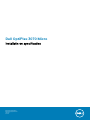 1
1
-
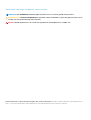 2
2
-
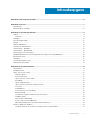 3
3
-
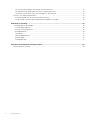 4
4
-
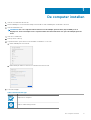 5
5
-
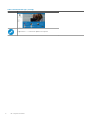 6
6
-
 7
7
-
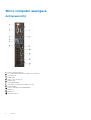 8
8
-
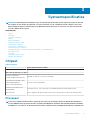 9
9
-
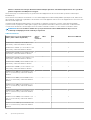 10
10
-
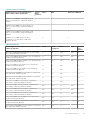 11
11
-
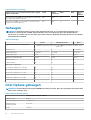 12
12
-
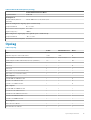 13
13
-
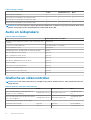 14
14
-
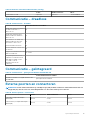 15
15
-
 16
16
-
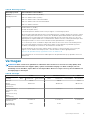 17
17
-
 18
18
-
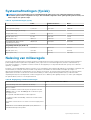 19
19
-
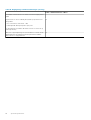 20
20
-
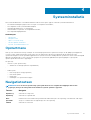 21
21
-
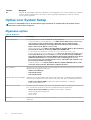 22
22
-
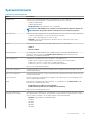 23
23
-
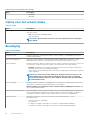 24
24
-
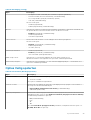 25
25
-
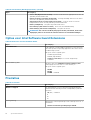 26
26
-
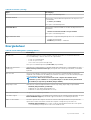 27
27
-
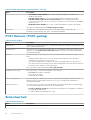 28
28
-
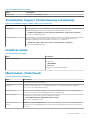 29
29
-
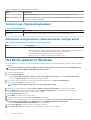 30
30
-
 31
31
-
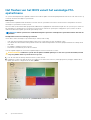 32
32
-
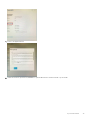 33
33
-
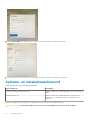 34
34
-
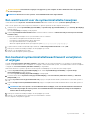 35
35
-
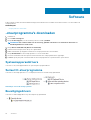 36
36
-
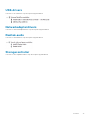 37
37
-
 38
38
in andere talen
Gerelateerde papieren
-
Dell OptiPlex 3070 de handleiding
-
Dell OptiPlex 3070 de handleiding
-
Dell OptiPlex 5070 de handleiding
-
Dell Vostro 3470 de handleiding
-
Dell OptiPlex 5060 Gebruikershandleiding
-
Dell OptiPlex 5060 Gebruikershandleiding
-
Dell OptiPlex 5060 Gebruikershandleiding
-
Dell OptiPlex 3060 de handleiding
-
Dell OptiPlex 3060 de handleiding
-
Dell Vostro 3670 de handleiding